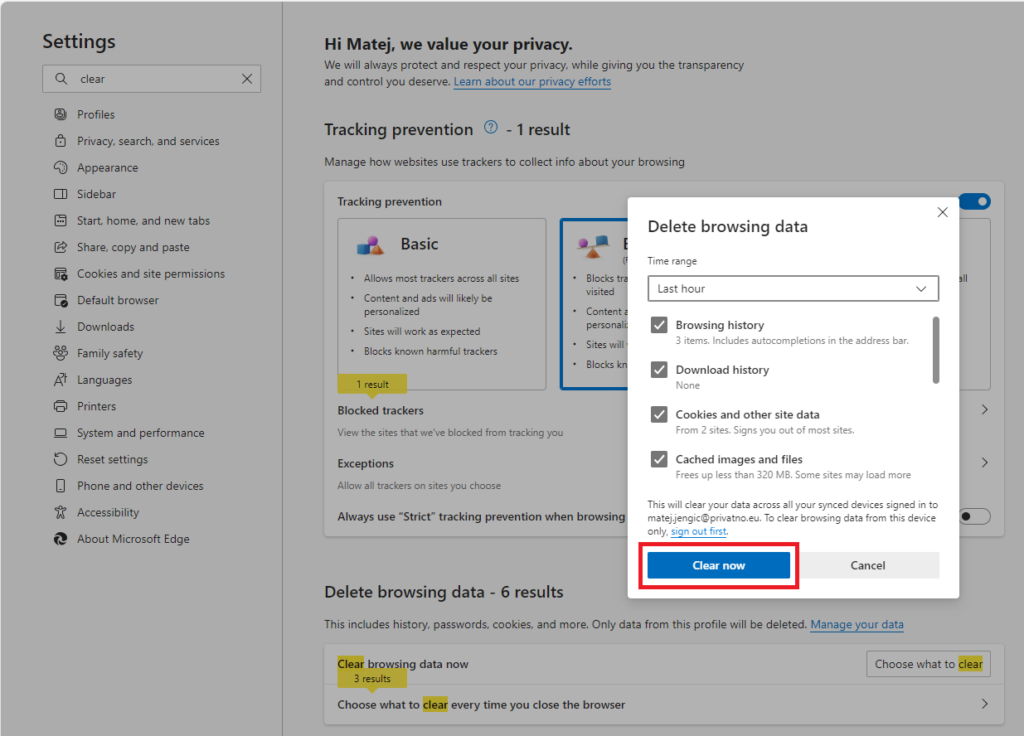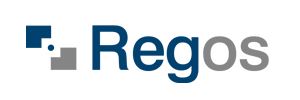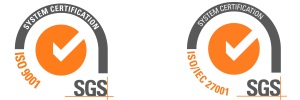Zbog prelaska na nove komponente moguća je pojava problema u prikazu određenih web komponenti.
Izgled ekrana nakon loše učitane komponente
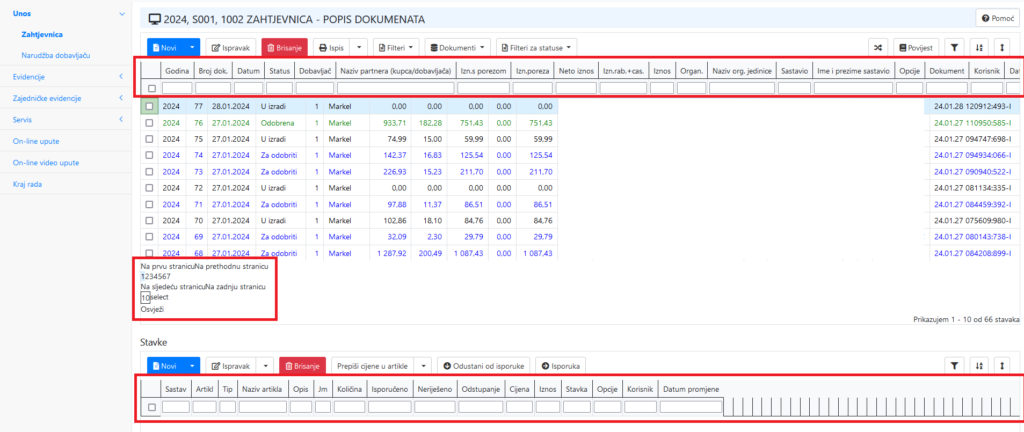
Izgled ekrana nakon dobro učitane komponente (željeno stanje)
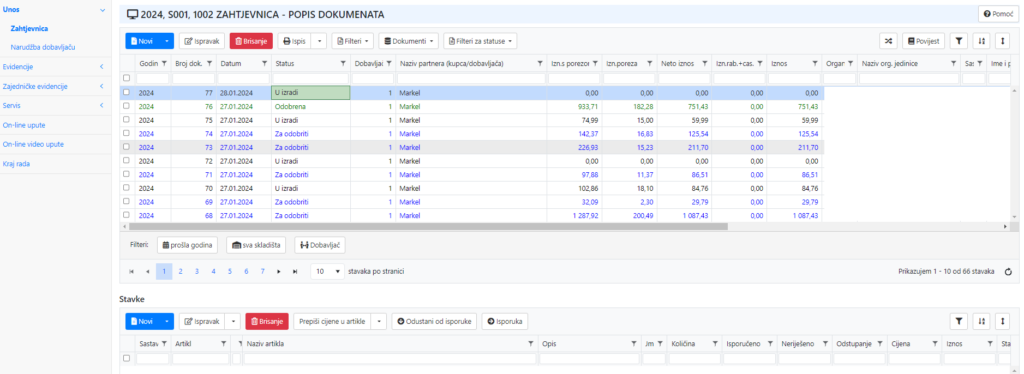
Ukoliko se dogodi greška potrebno je u Internet pregledniku kojeg koristite izbrisati podatke pregledavanja. Dovoljno je izbrisati za zadnjih sat vremena.
Generalno se to radi preko Opcije (…) -> Postavke -> u pretraživanje upišete “izbriši” -> Izbriši podatke … -> Izbriši
Molimo odaberite preglednik koji koristite:
Mozilla Firefox (hrv)
Mozilla Firefox (eng)
Google Chrome (hrv)
Google Chrome (eng)
Microsoft Edge (hrv)
Microsoft Edge (eng)
Mozilla Firefox (hrv)
1. Otvoriti postavke
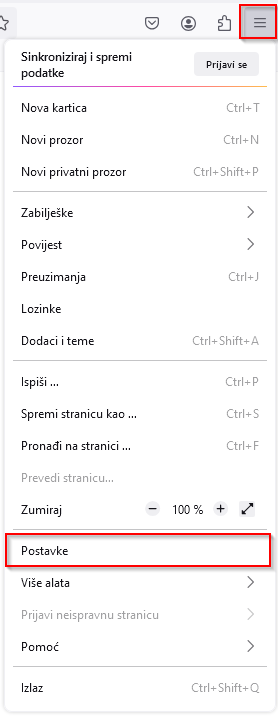
2. U pretraživanje upisati “Izbriši”
3. Klik na tipku “Izbriši podatke…”
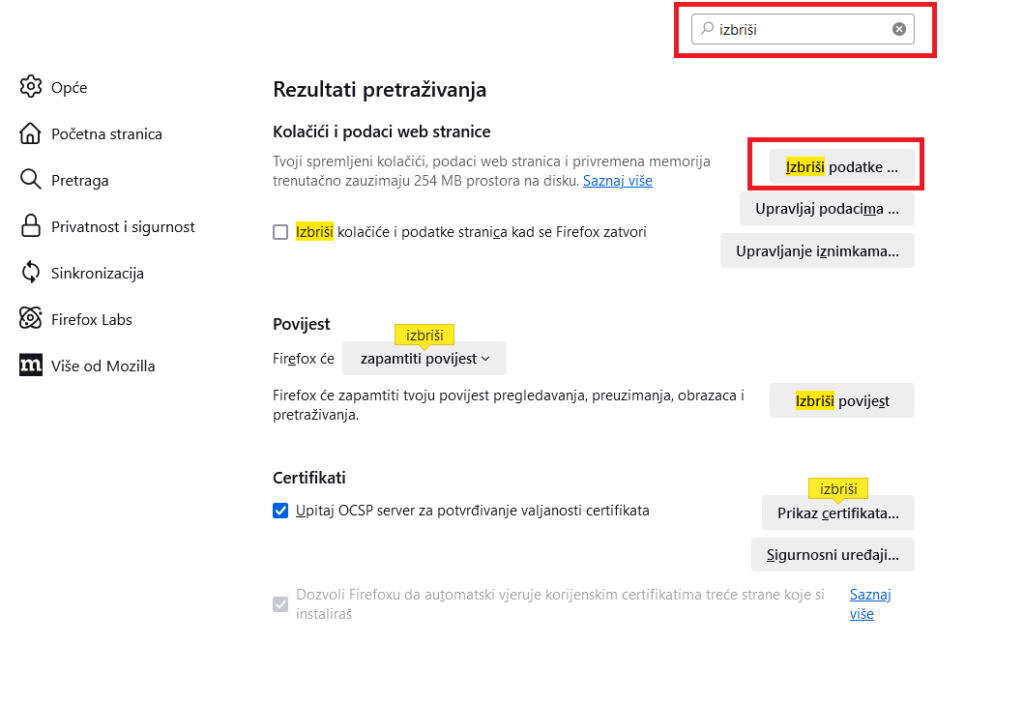
5. Klik na tipku “Izbriši”
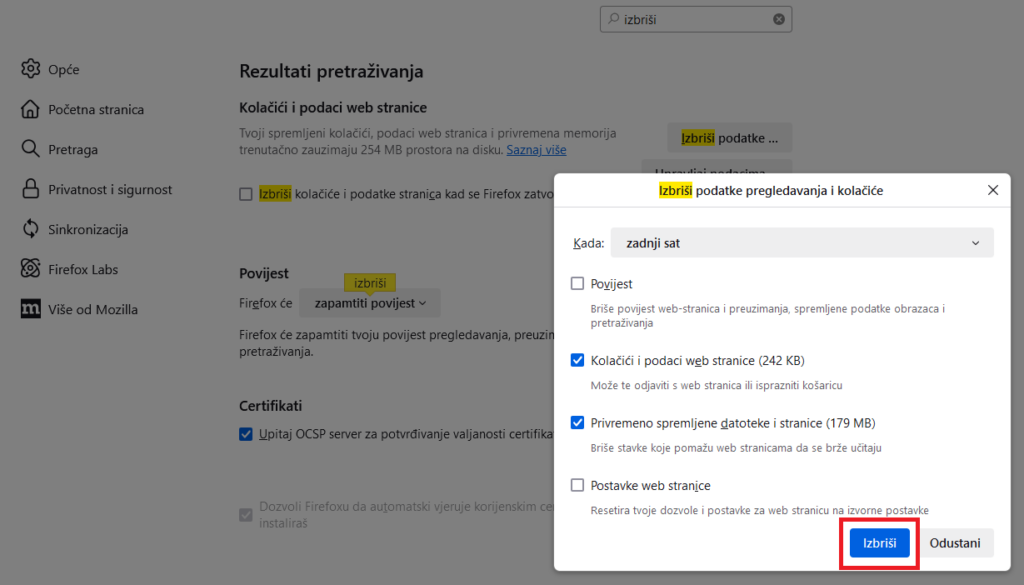
Mozilla Firefox (eng)
1. Otvoriti postavke
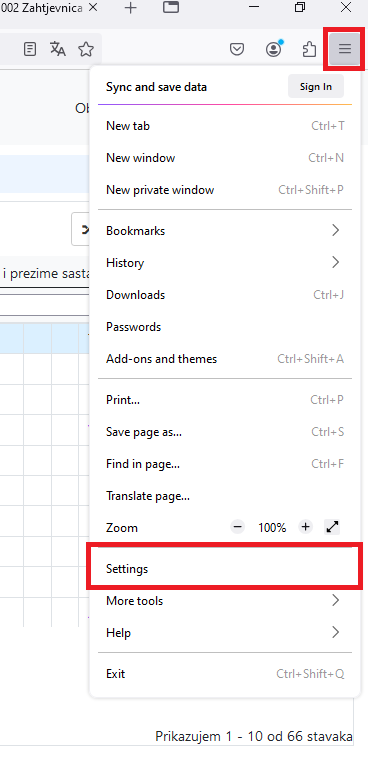
2. U pretraživanje upisati “Clear”
3. Klik na tipku “Clear Data…”

5. Klik na tipku “Clear”
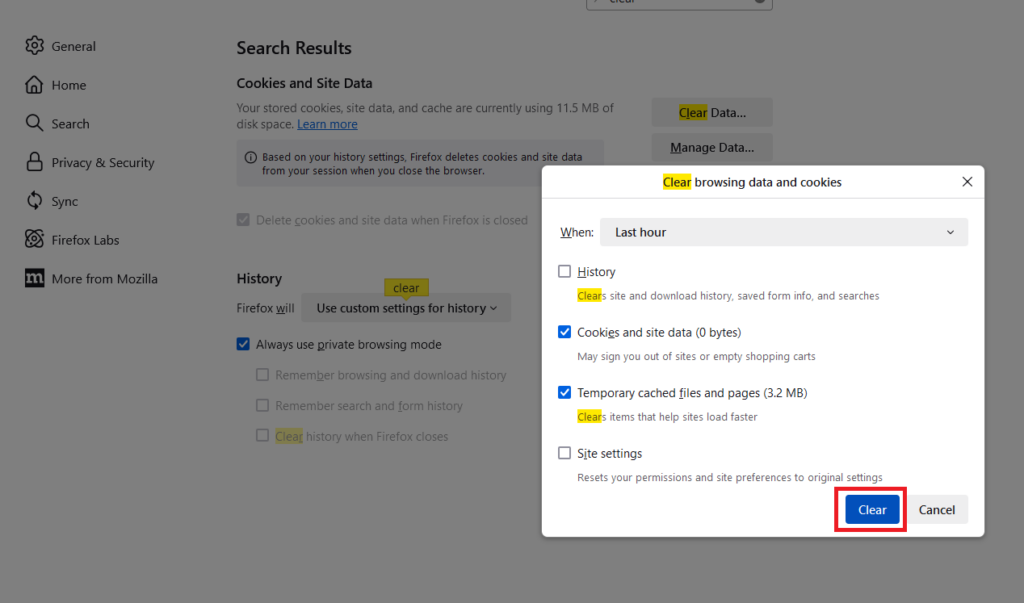
Google Chrome (hrv)
1. Otvoriti postavke
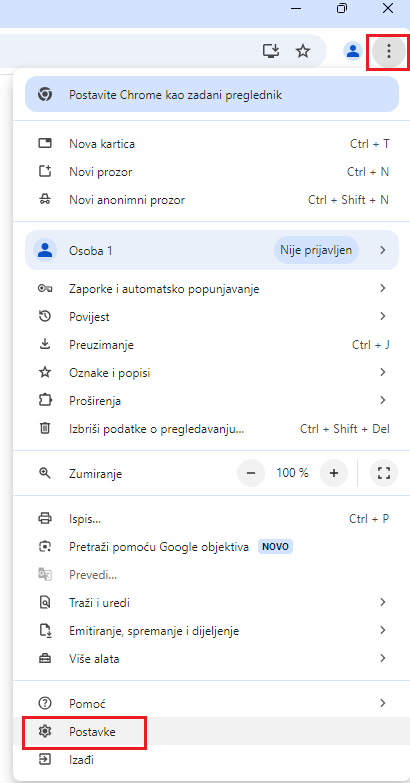
2. U pretraživanje upisati “Izbriši”
3. Klik na tipku “Izbriši podatke o pregledavanju”

5. Klik na tipku “Izbriši podatke”
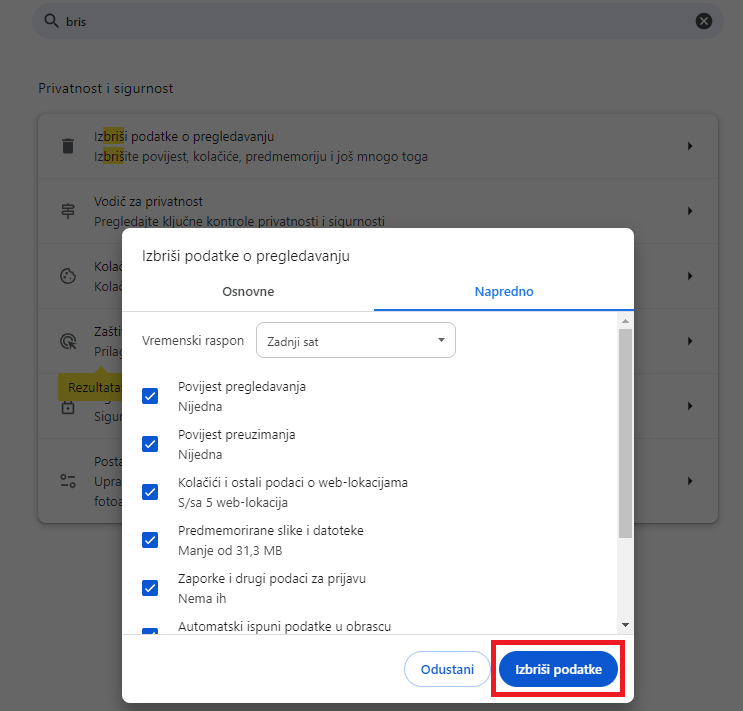
Google Chrome (eng)
1. Otvoriti postavke
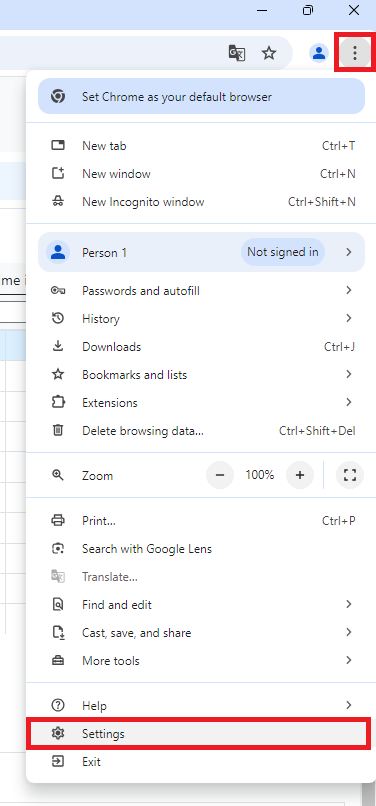
2. U pretraživanje upisati “Delete”
3. Klik na tipku “Delete browsing data”
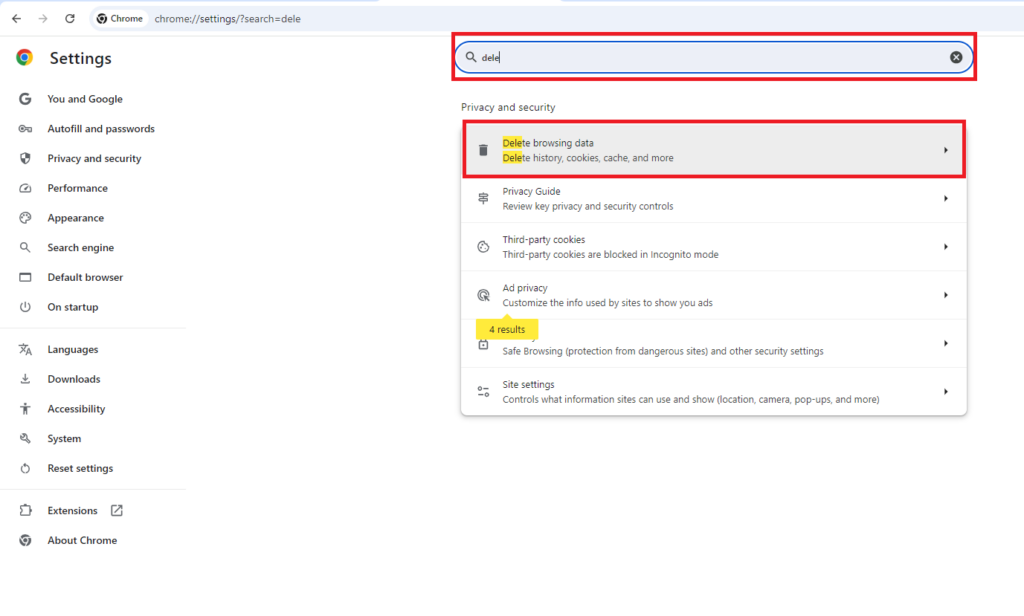
5. Klik na tipku “Delete data”
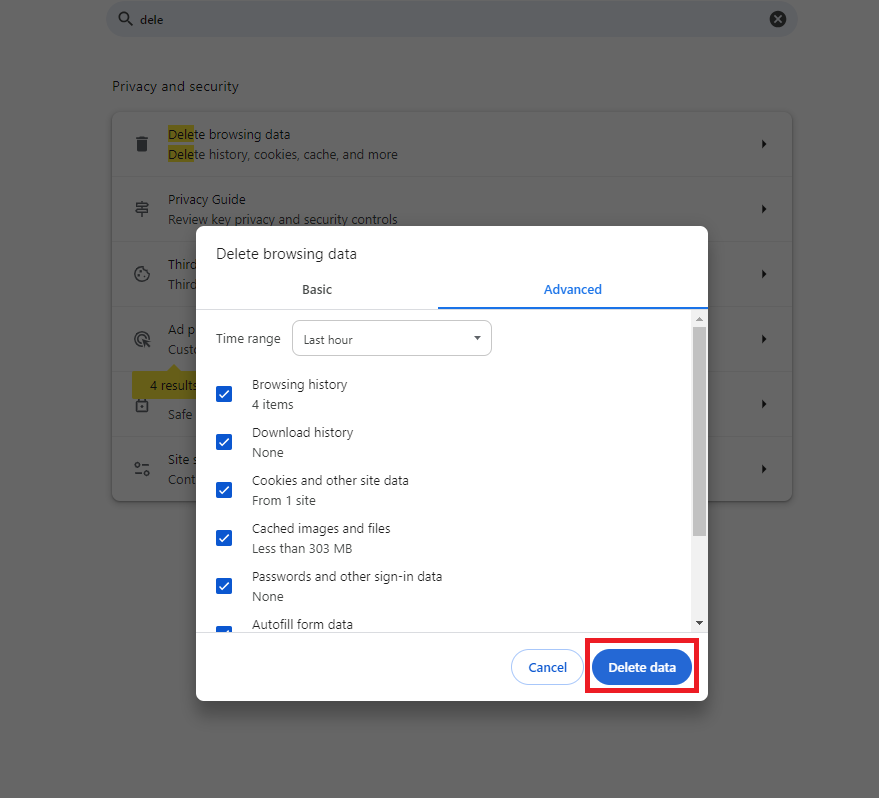
Microsoft Edge (hrv)
1. Otvoriti postavke
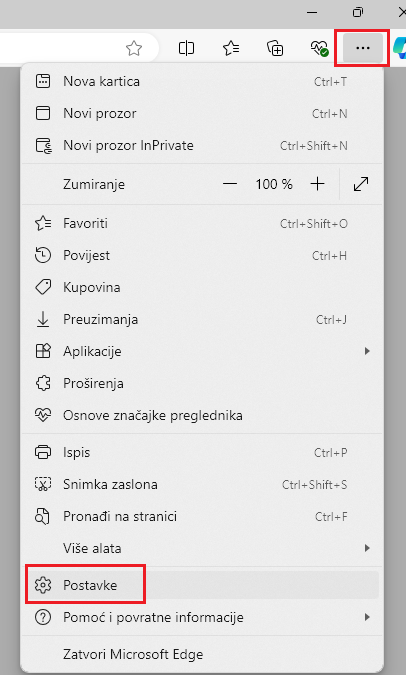
2. U pretraživanje upisati “Očisti”
3. Klik na tipku “Odaberite što želite očistiti”
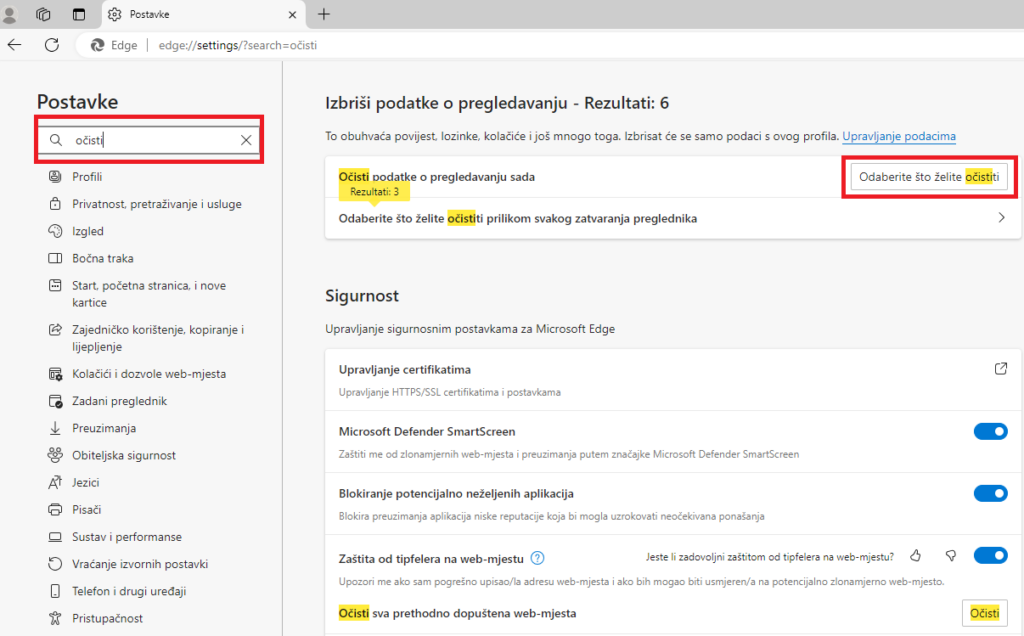
5. Klik na tipku “Očisti sada”
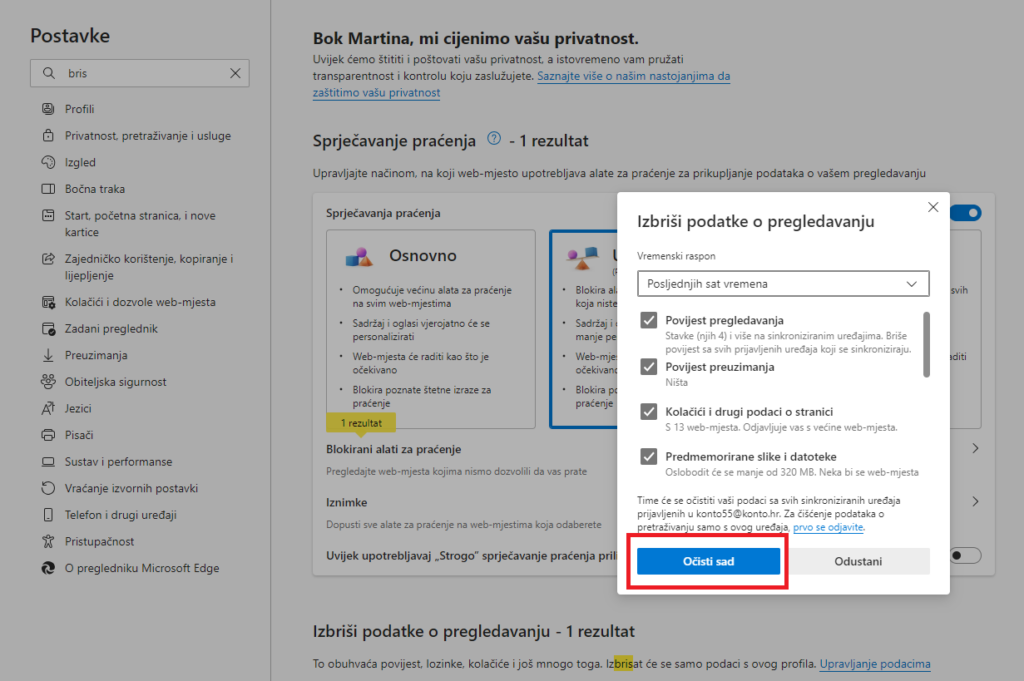
Microsoft Edge (eng)
1. Otvoriti postavke
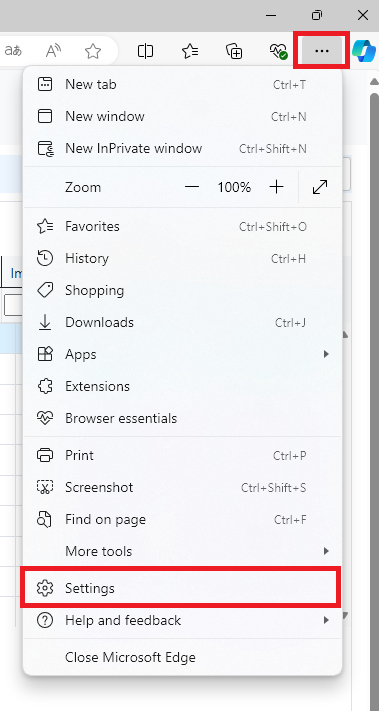
2. U pretraživanje upisati “Clear”
3. Klik na tipku “Choose what to clear”
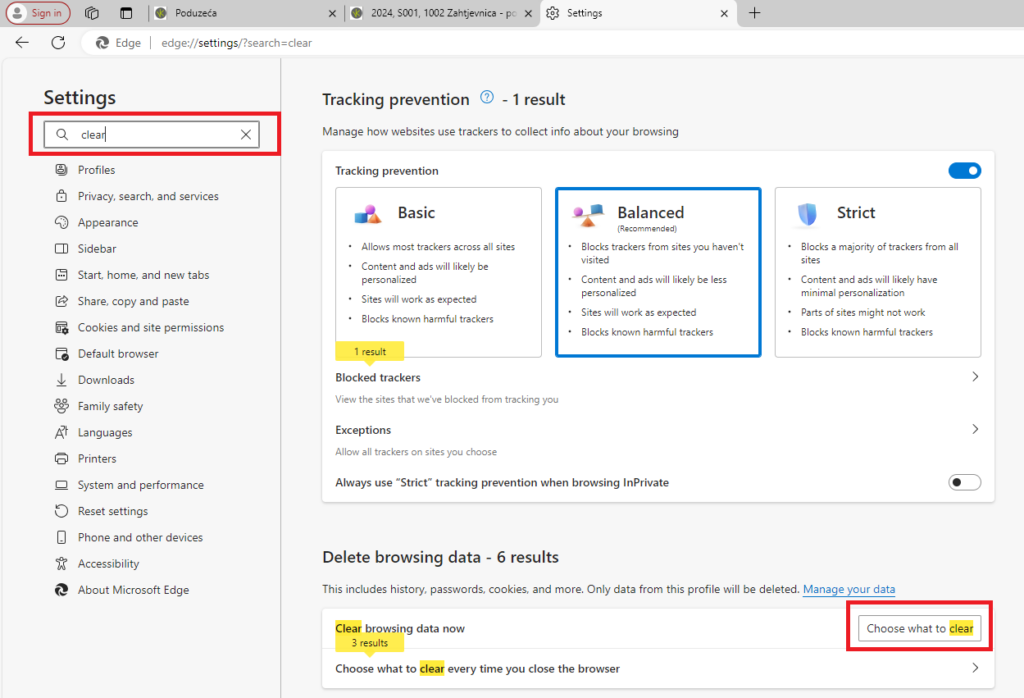
5. Klik na tipku “Clear now”